ppt如何编辑墨迹的方法?教大家在PPT2013中如何添加墨迹、编辑墨迹以及删除墨迹。我们在放映ppt模板(www.pptjia.com)幻灯片时候,经常使用“笔”做一些标记,这就是所谓的墨迹。下面开始介绍PPT2013中编辑墨迹的方法!有需要的朋友一起来学习一下吧。更多PPT教程尽在PPT家园,快来关注吧。(年终大回馈,会员福利送不停!)
添加墨迹
1、在PPT2013放映幻灯片时候,我们可以使用“笔”或“荧光笔”来添加墨迹。放映时,在左下角单击指针工具图标,在弹出的菜单中选择“笔”或“荧光笔”,这里以选择“笔”为例。
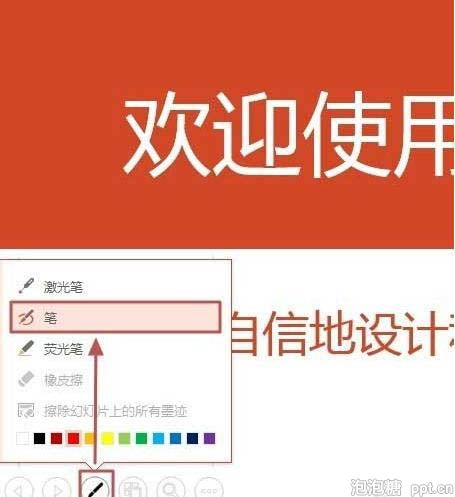
2、在放映的ppt模板(www.pptjia.com)幻灯片中添加墨迹,如下图所示。

3、当我们退出放映时,会打开如下图所示对话框,提示是否保留墨迹注释,这里选择“保留”,即可把墨迹保存到幻灯片中了。
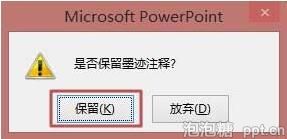
编辑墨迹(一)更改墨迹颜色
1、选中墨迹,然后在“墨迹书写工具-笔”选项卡,单击“颜色”—“其他墨迹颜色”按钮。
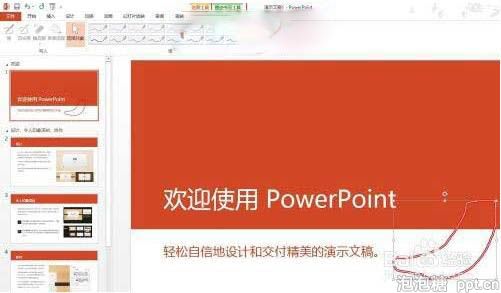
2、打开“颜色”对话框,选择合适的颜色,然后单击“确定”。
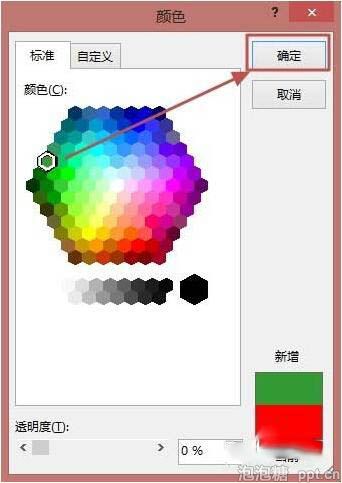
3、这时候墨迹颜色,如下图所示。

编辑墨迹(二)更改墨迹线条
选中墨迹,然后在“墨迹书写工具-笔”选项卡,单击“粗细”,从列表中选择相应的线条即可。

删除墨迹
选中墨迹,直接按键盘上的“Delete”键即可将其删除。
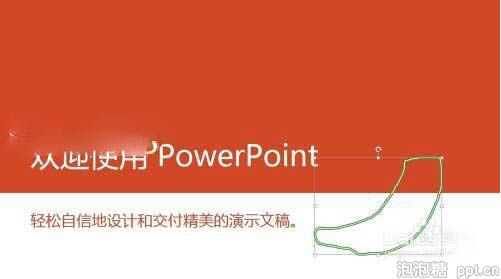
注意事项
1、放映模式可以选择显示或隐藏墨迹标记,右击选择“屏幕”——“显示/隐藏墨迹标记”即可实现。
更多免费精彩的PPT模板尽在PPT家园。
ppt模板文章推荐:








